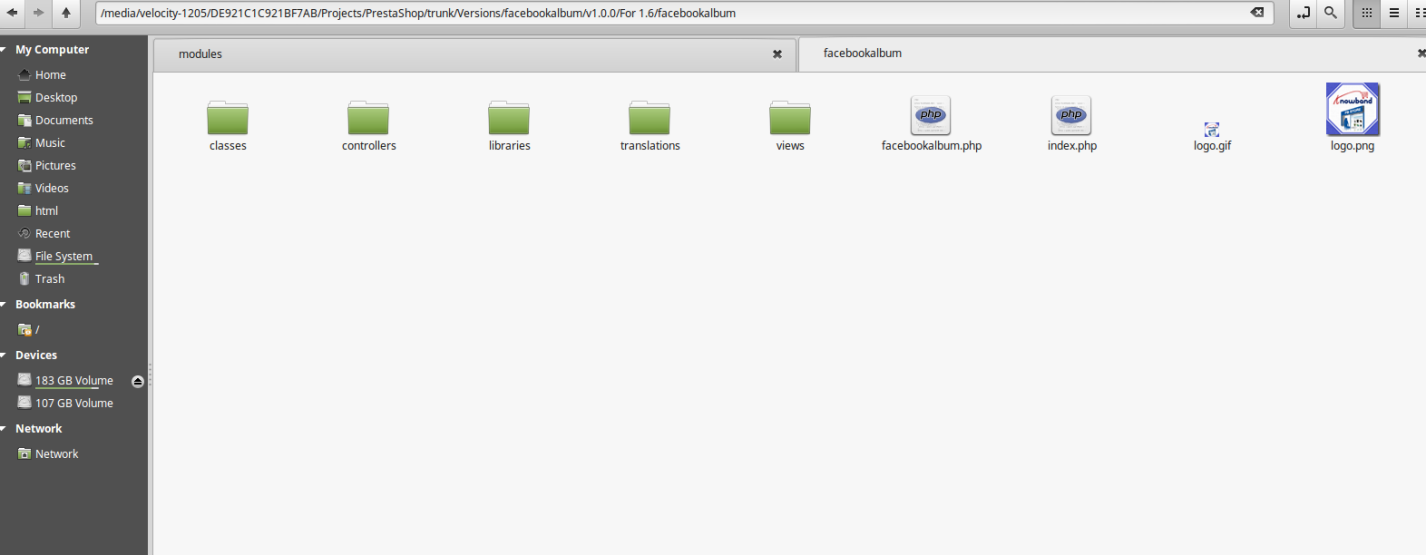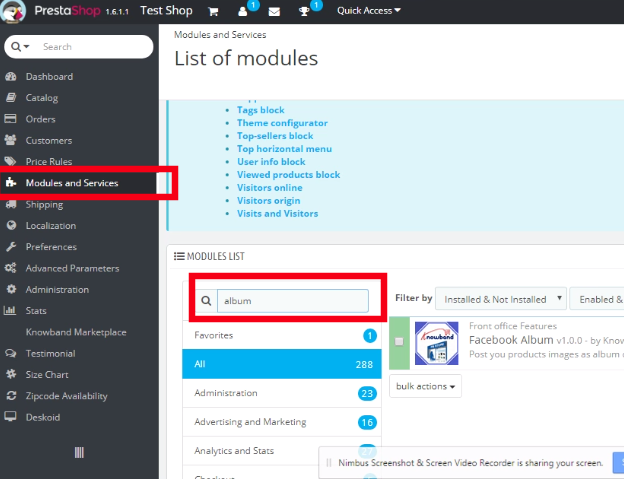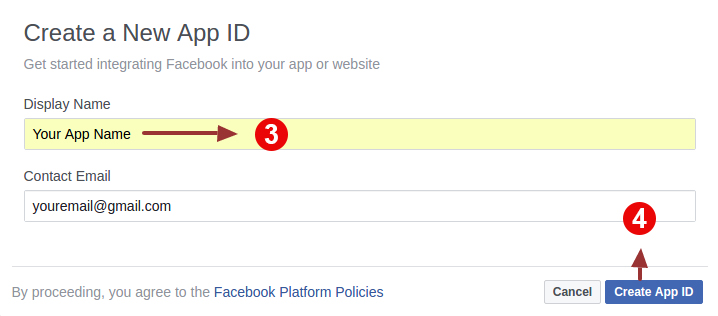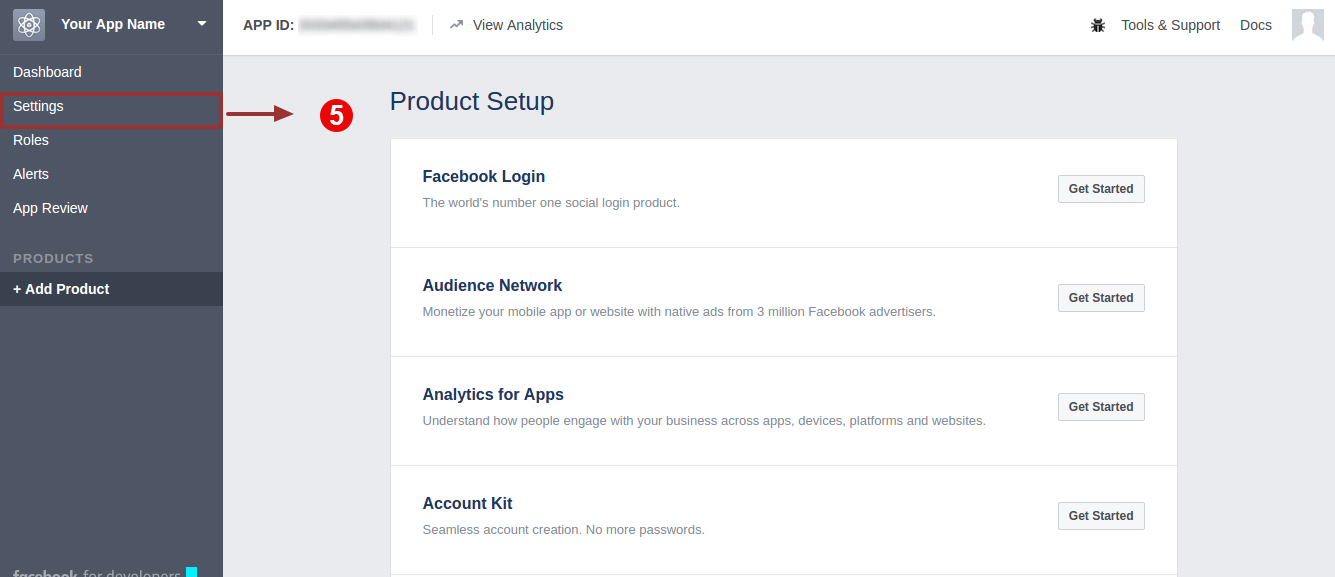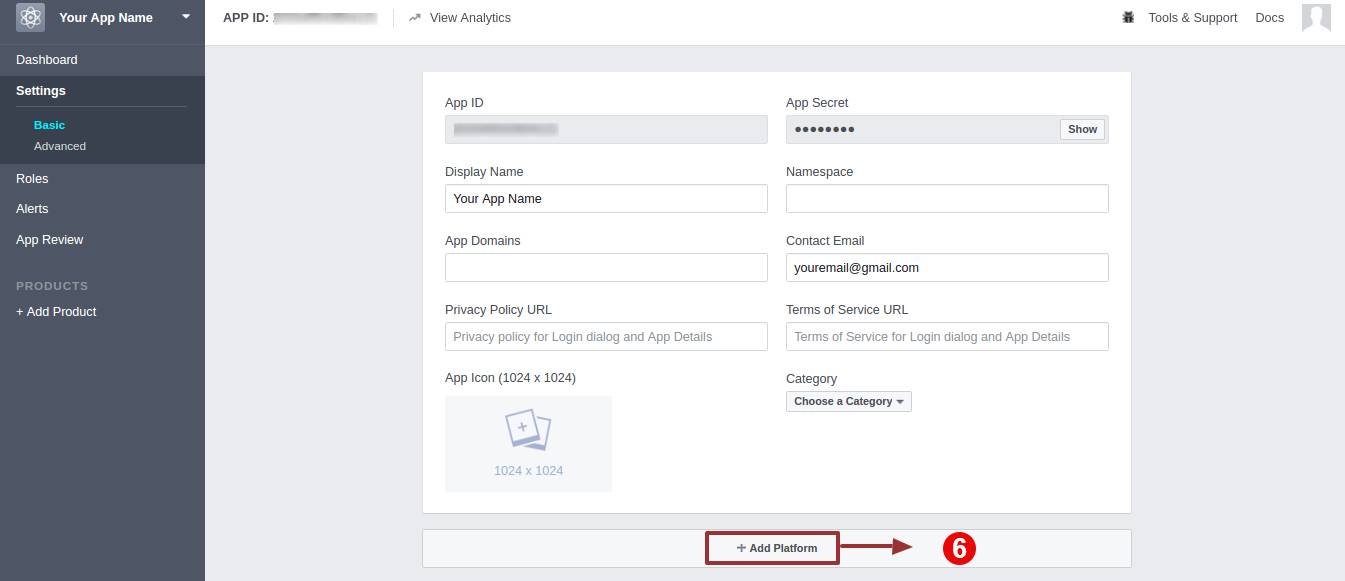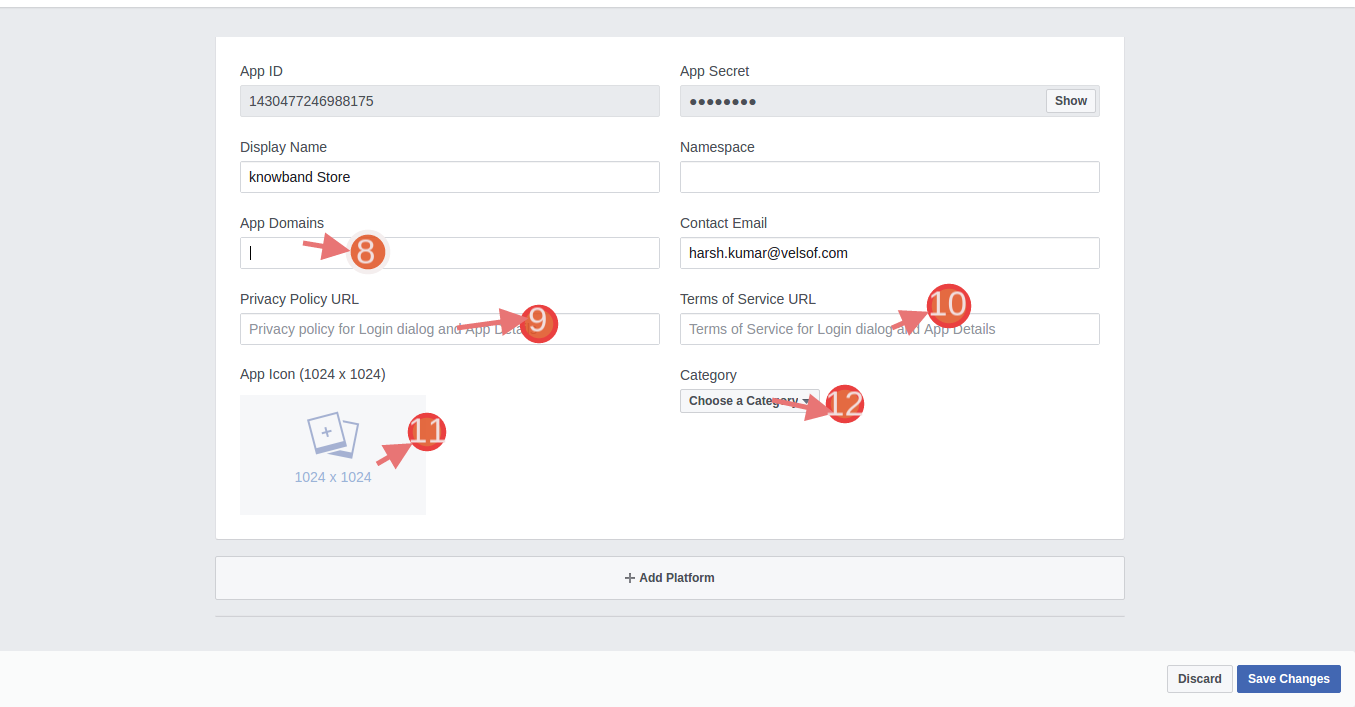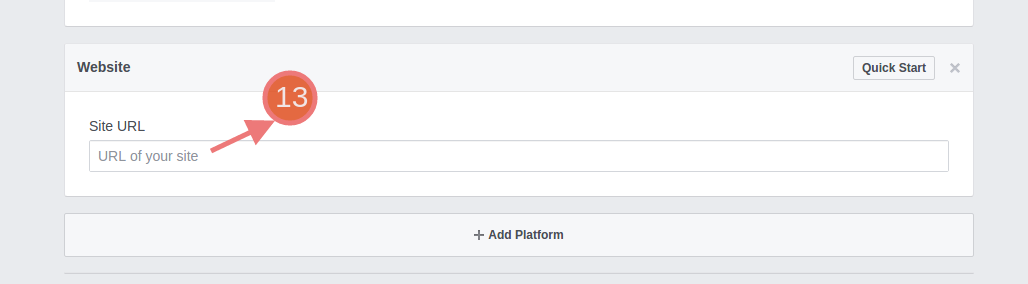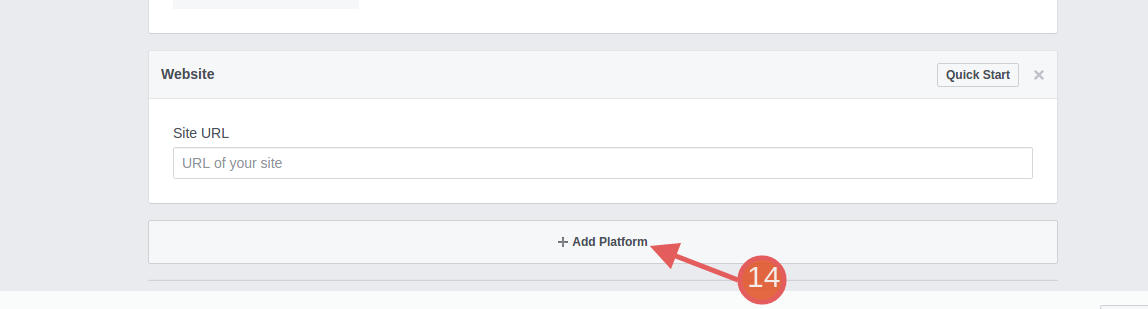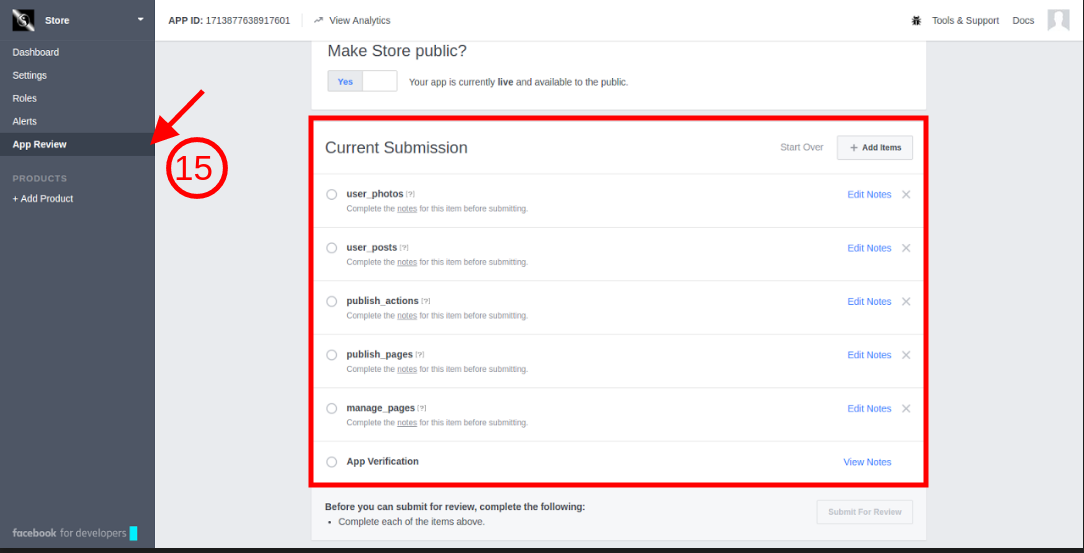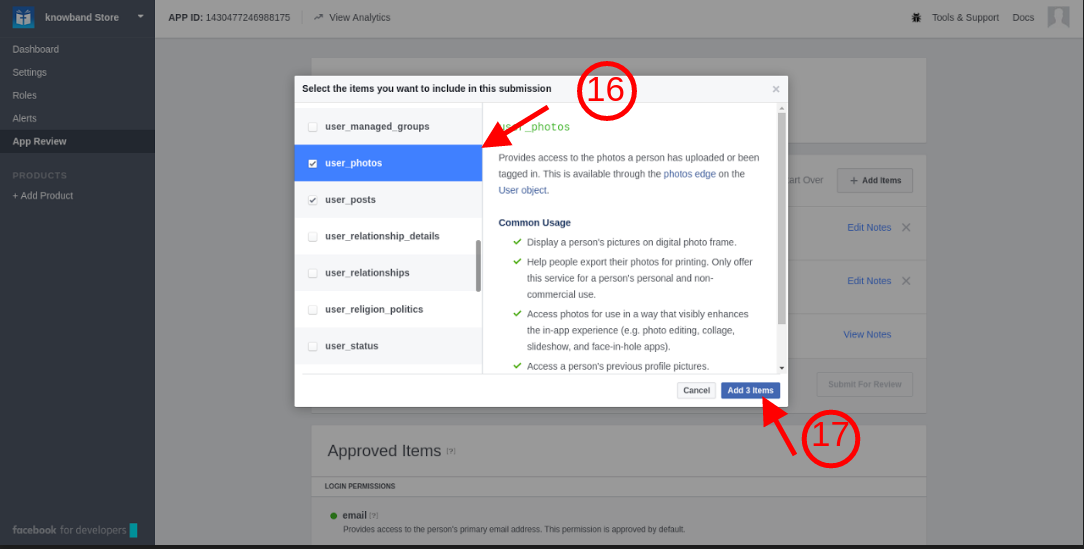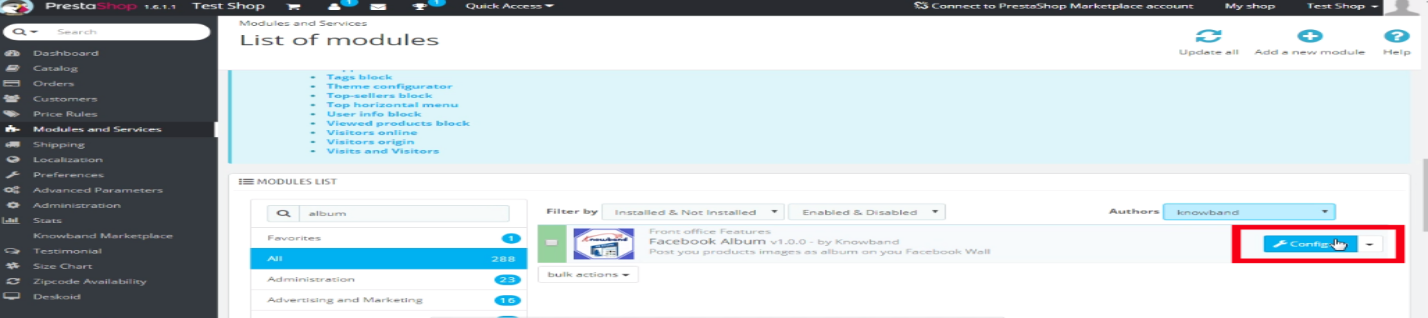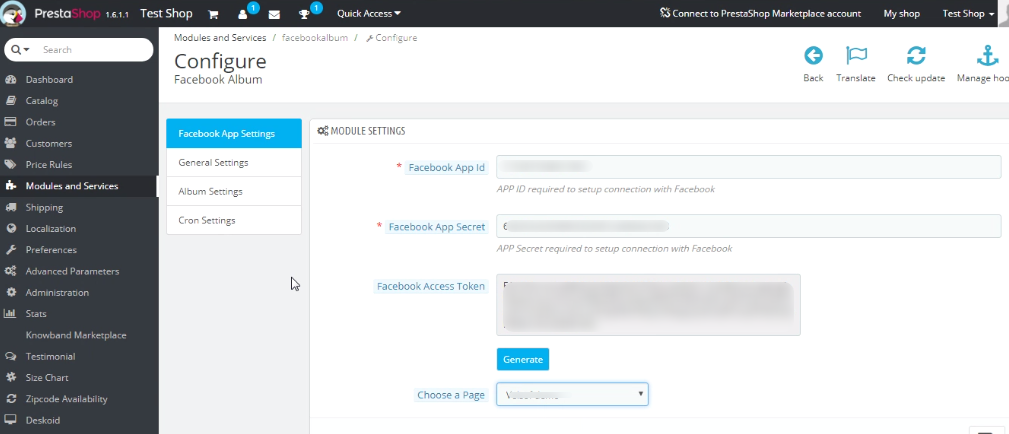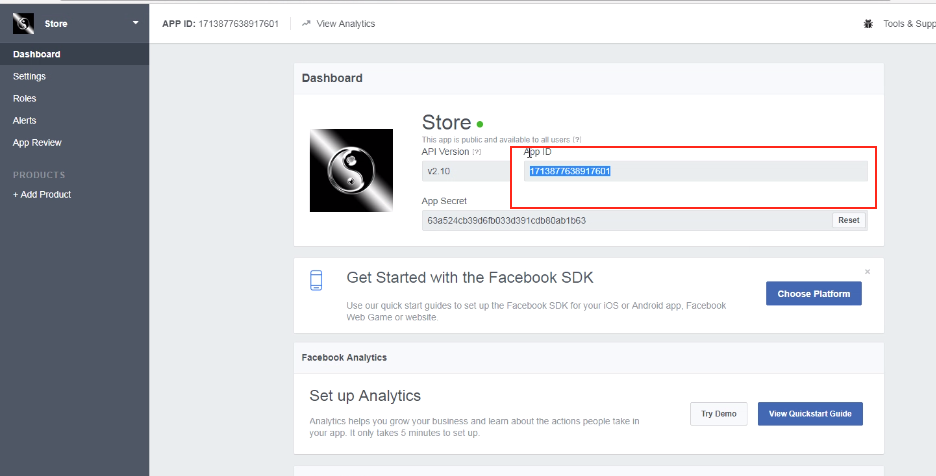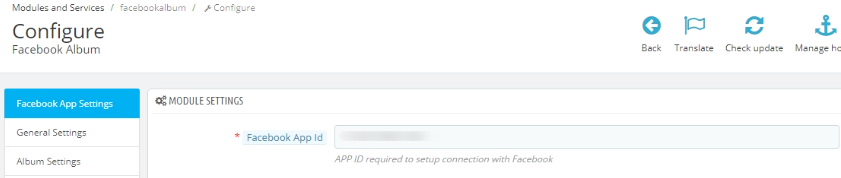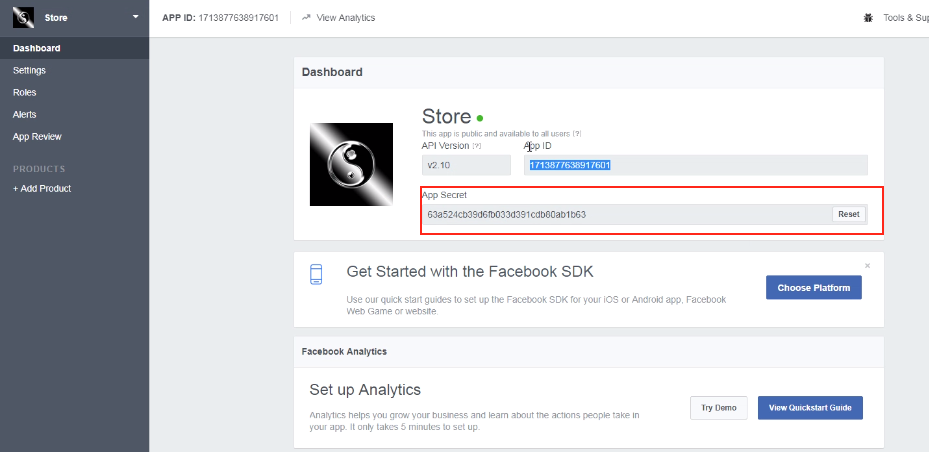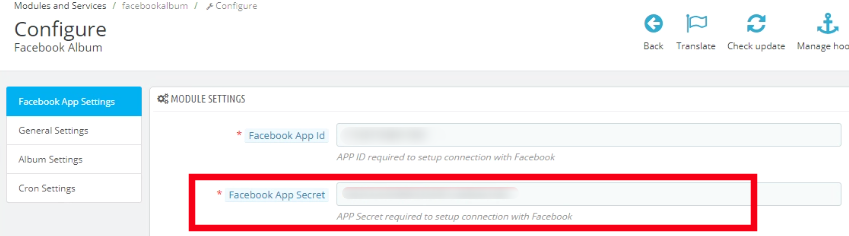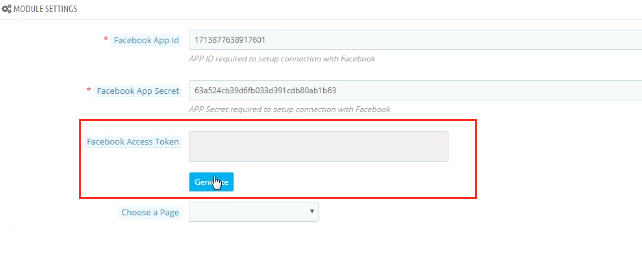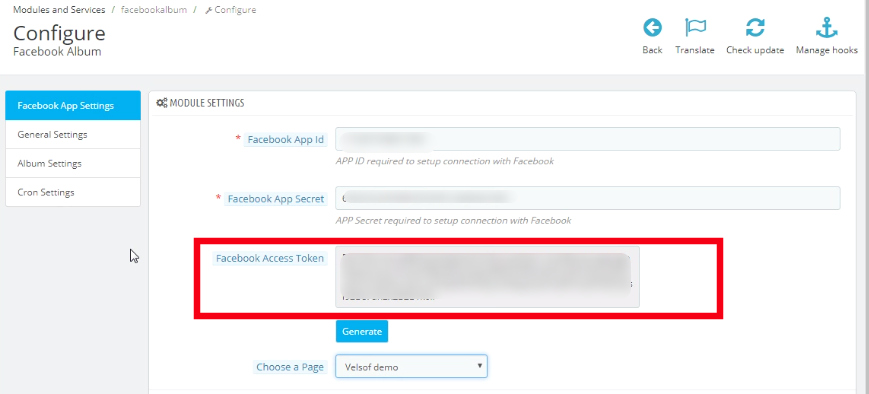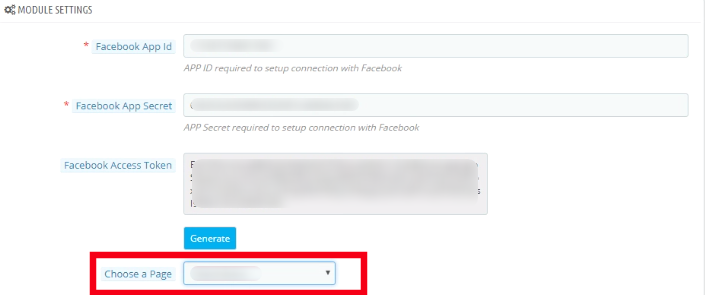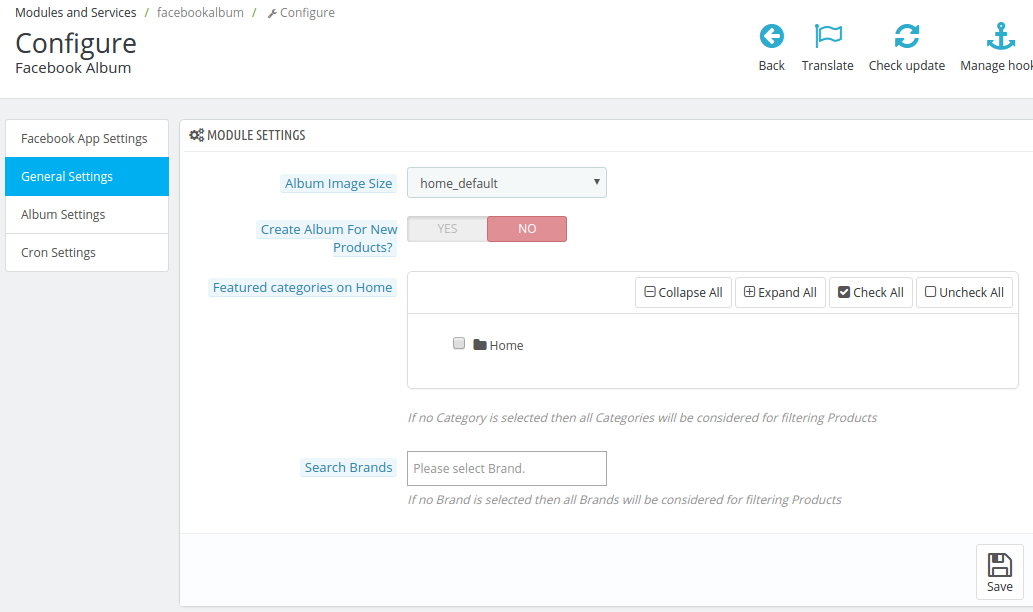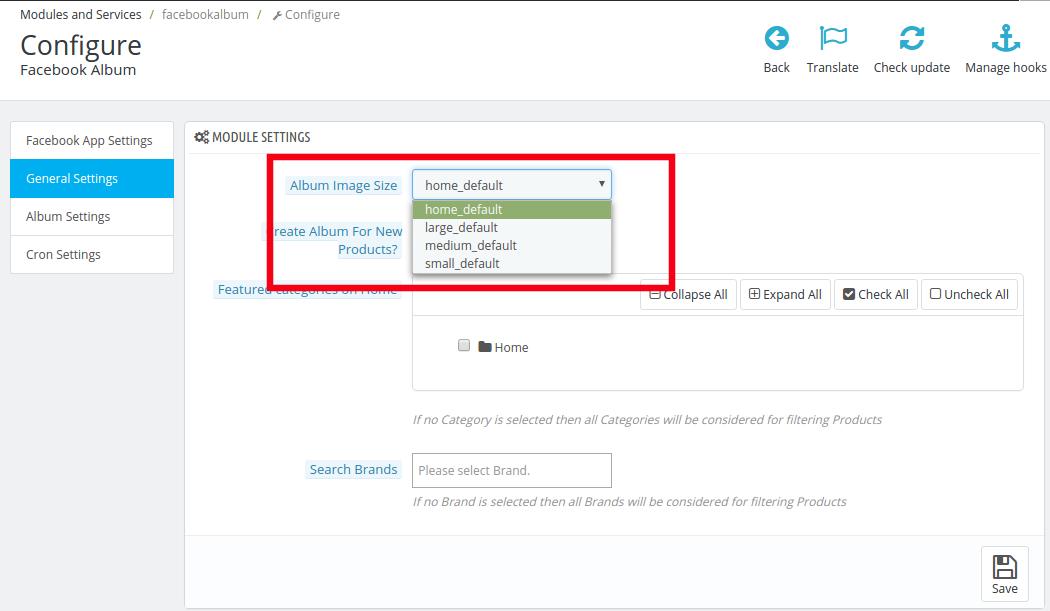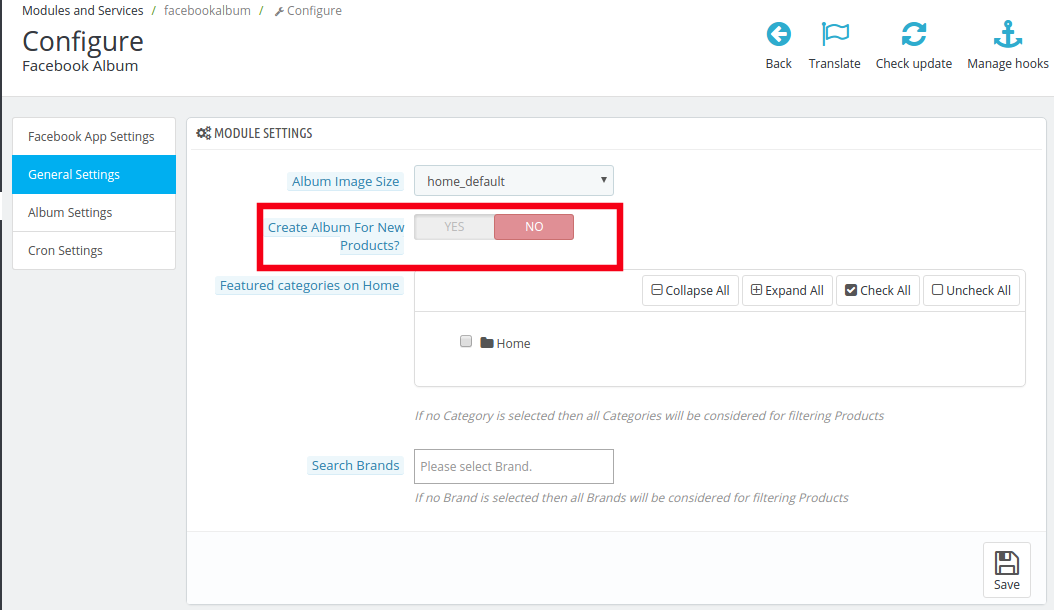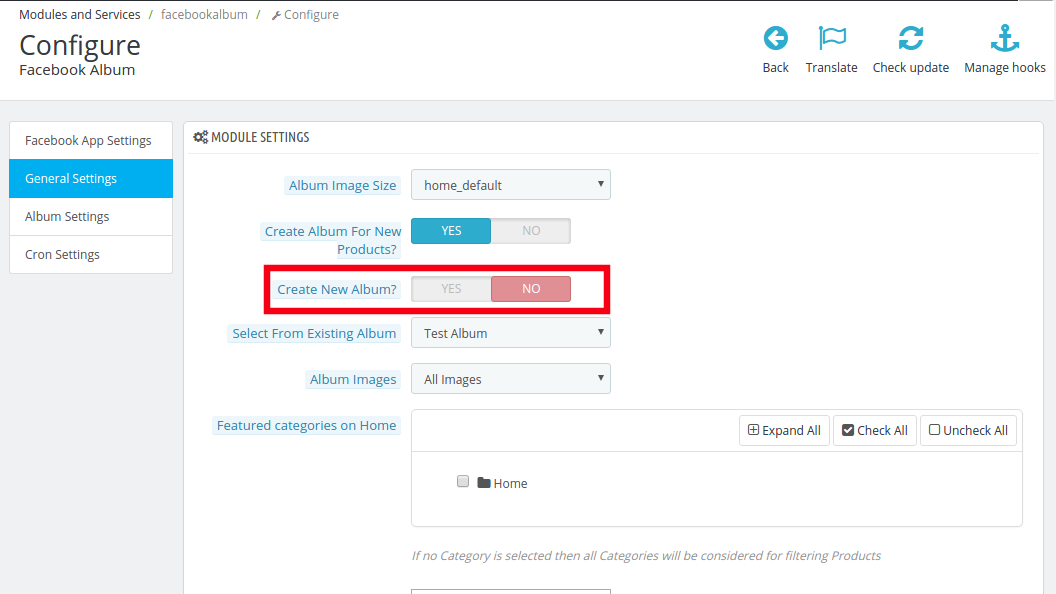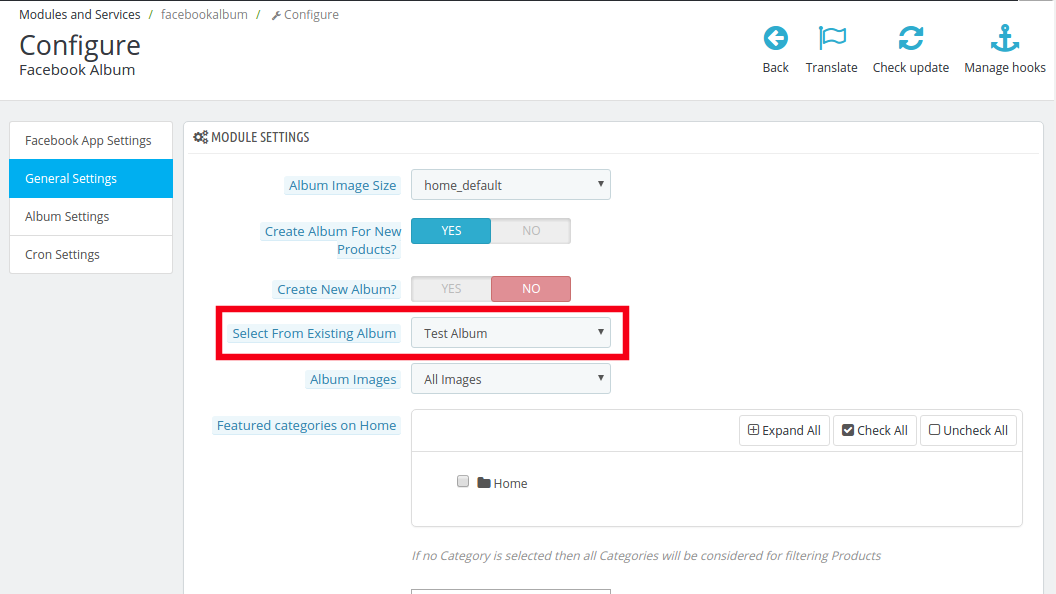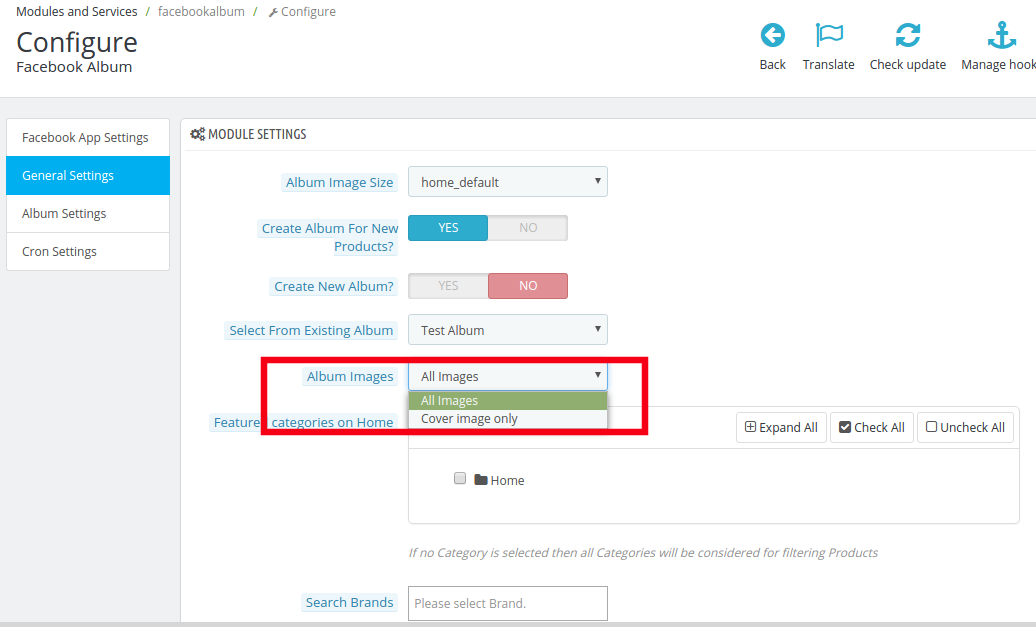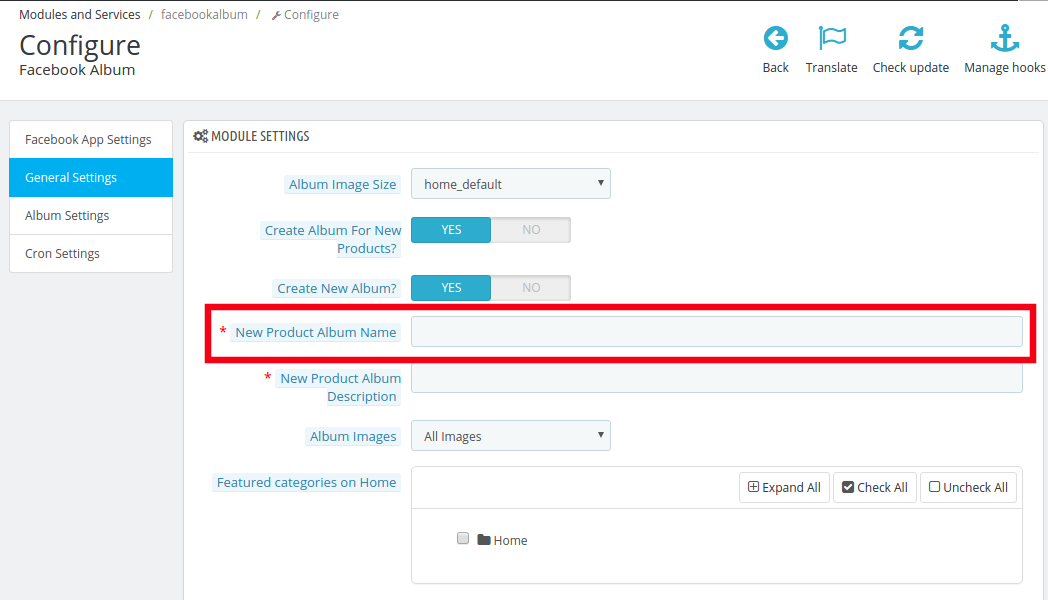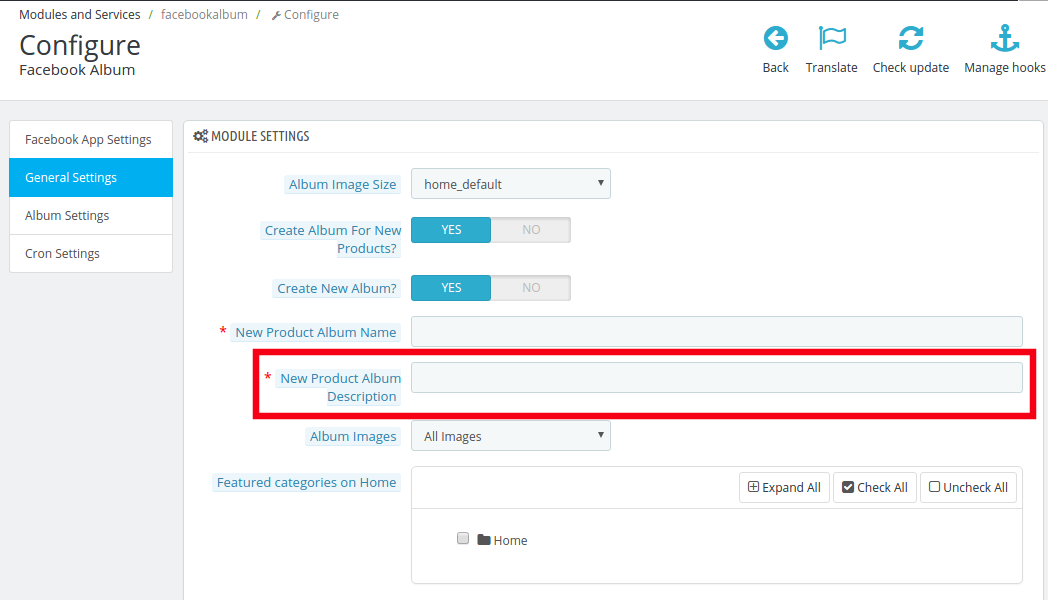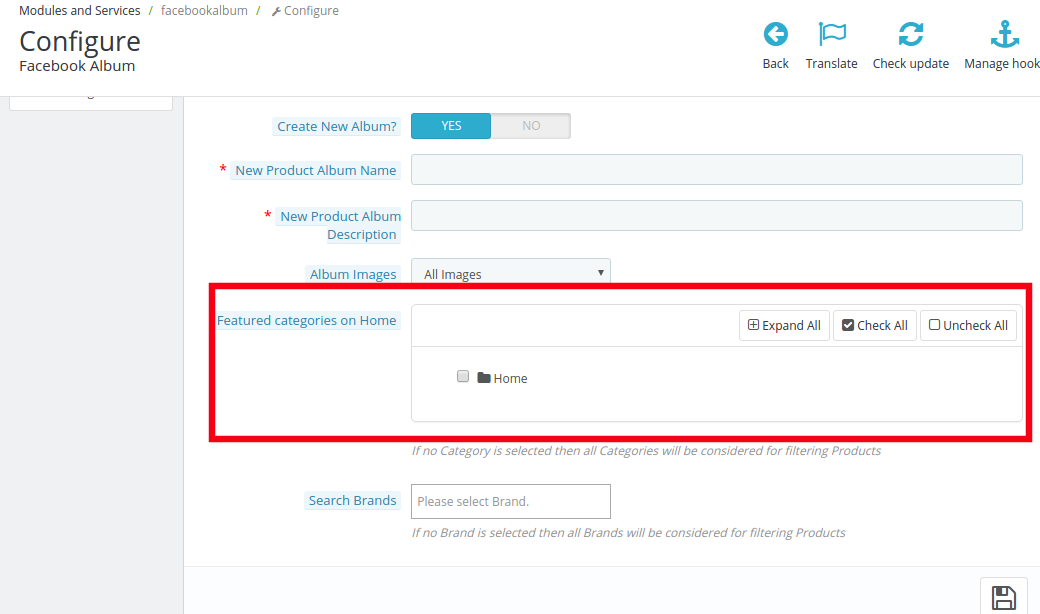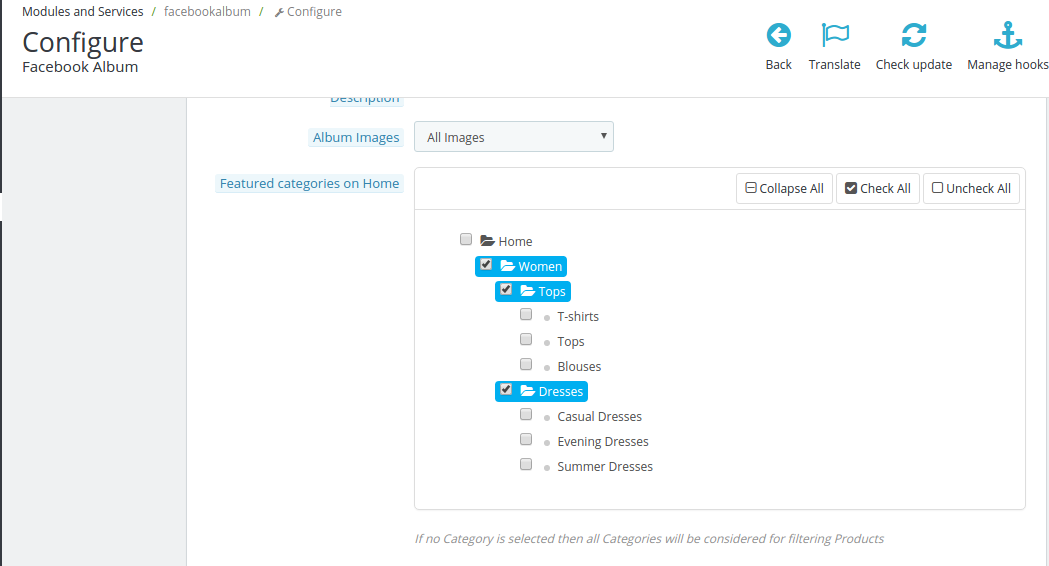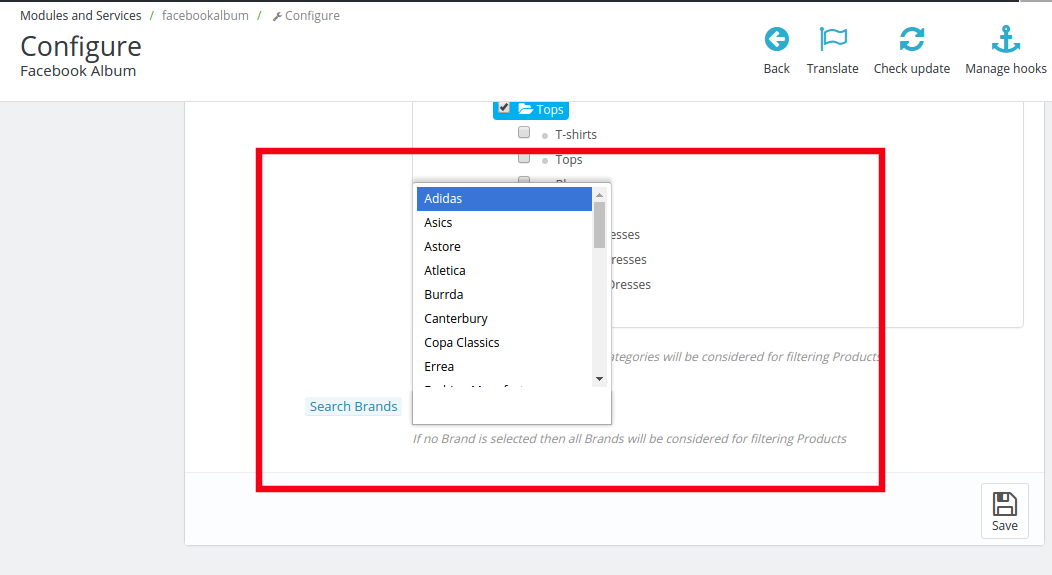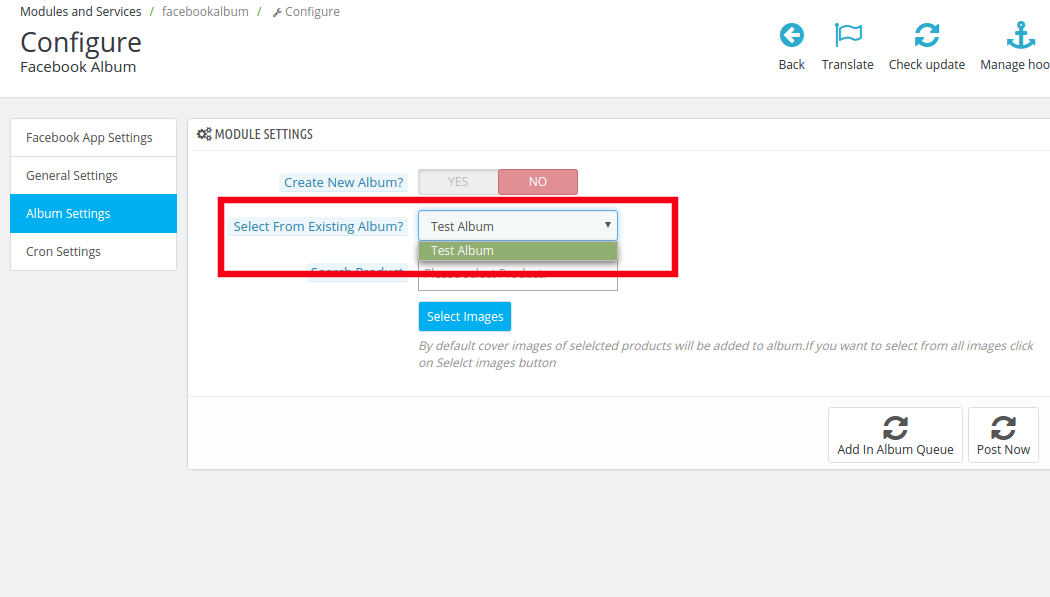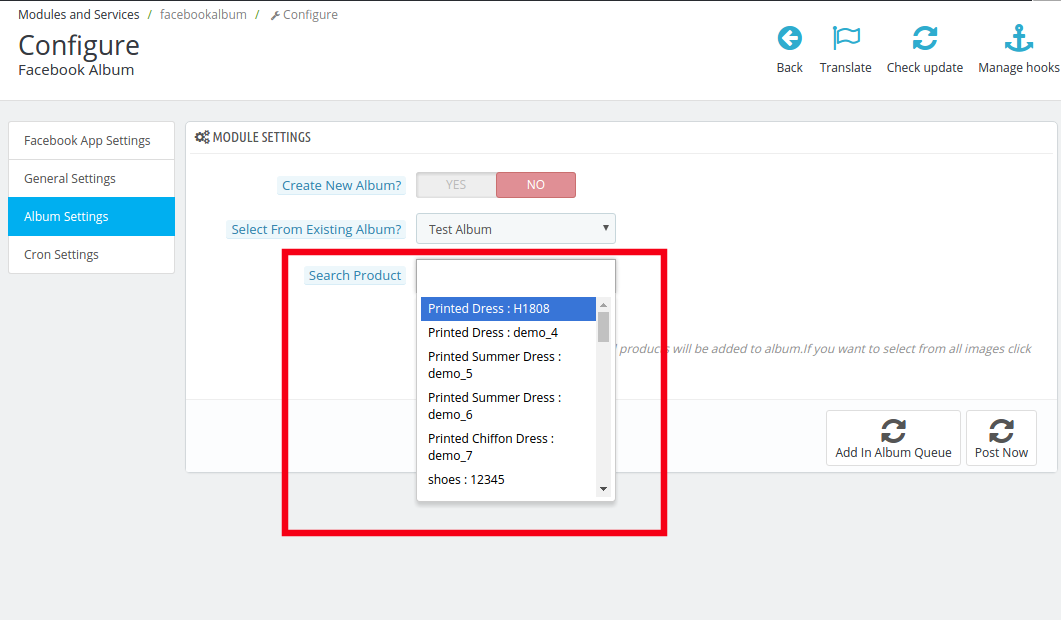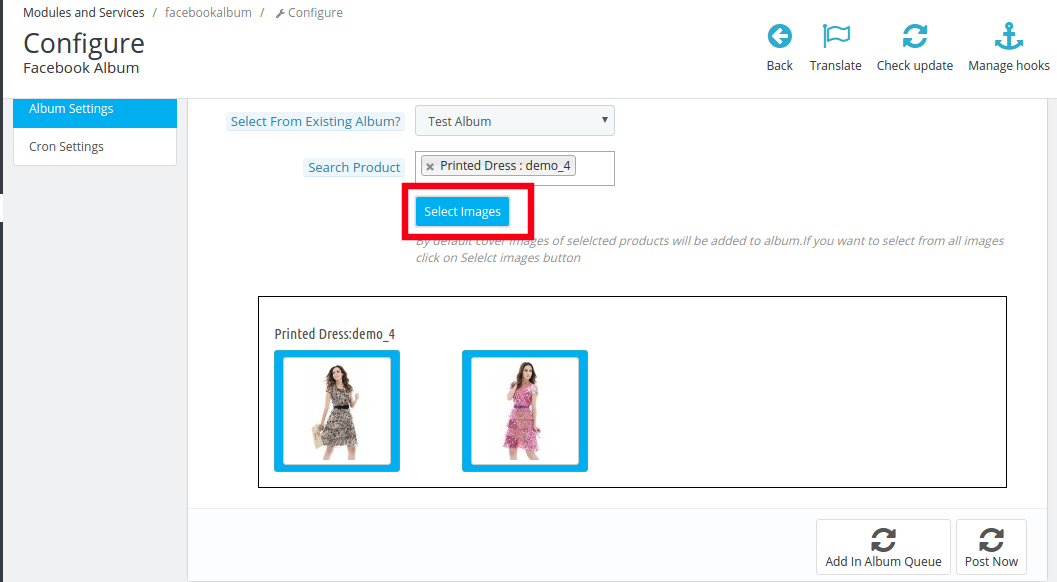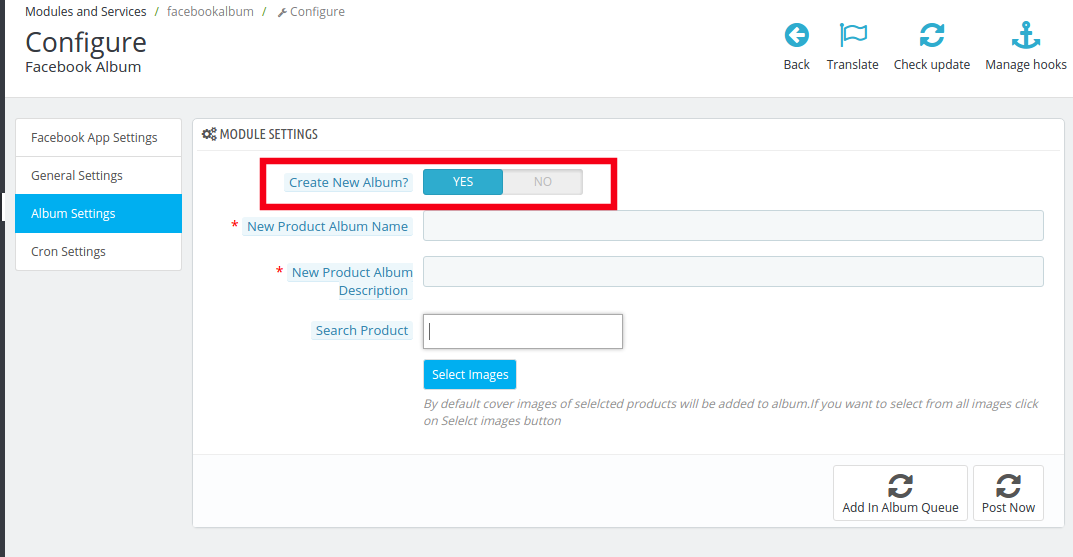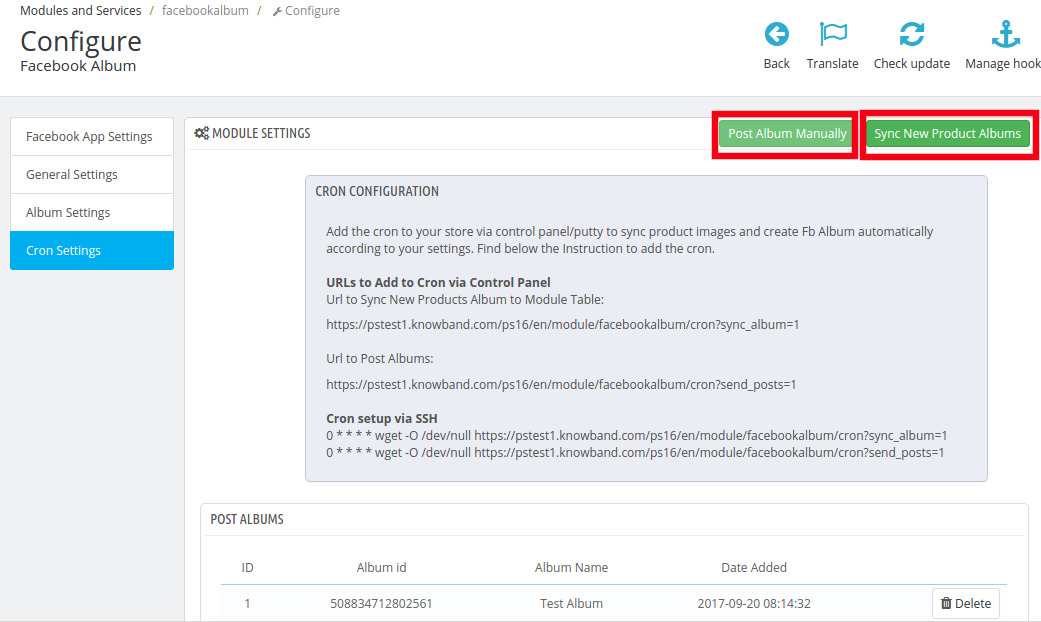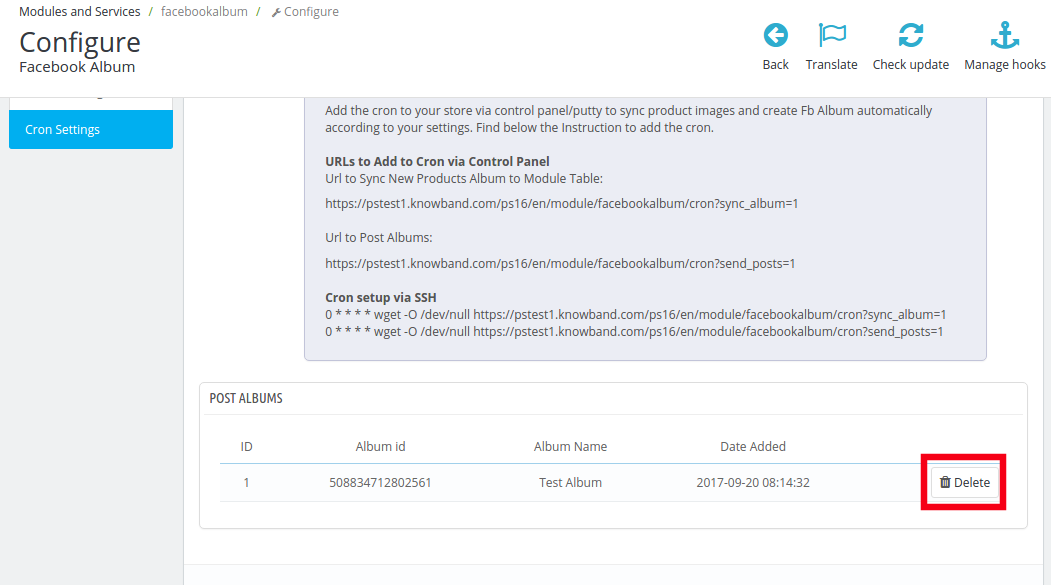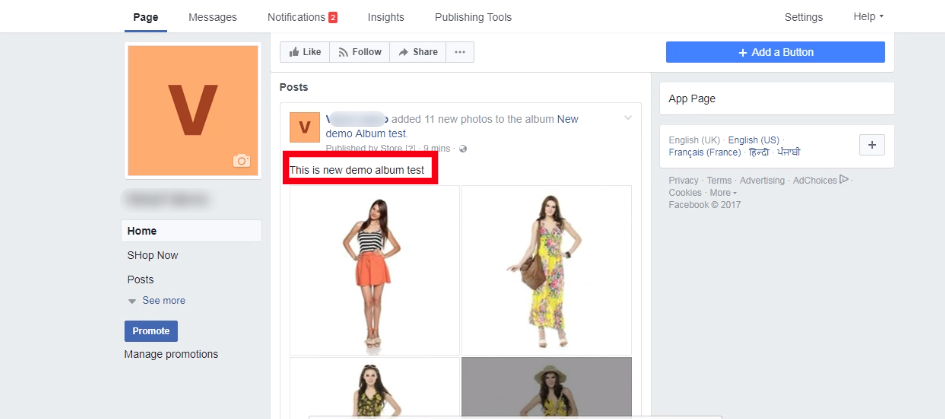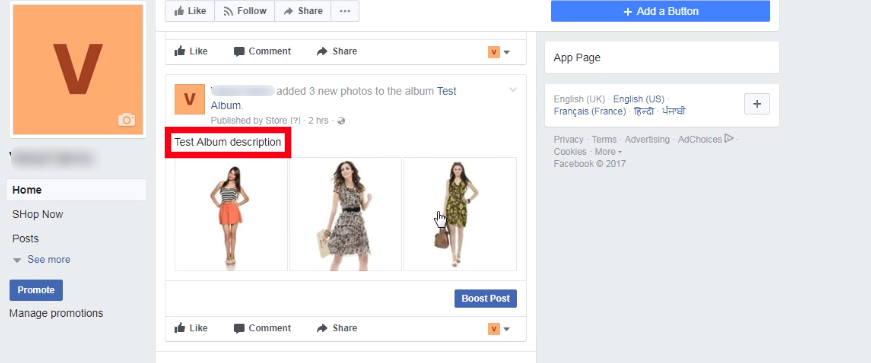1.0 Introdução
Criar um álbum de fotos baseado em produto no Facebook sempre foi um processo demorado e doloroso para os proprietários de lojas de comércio eletrônico. Embora o marketing de mídia social seja a chave para o sucesso no ecossistema de comércio eletrônico, livrar-se dos obstáculos sempre foi uma tarefa difícil.
Módulo Prestashop Fb Album é um desses addons que torna o trabalho mais fácil para os donos das lojas Prestashop. Essa poderosa ferramenta pode aumentar o envolvimento do cliente junto com o número de seguidores do Facebook de sua loja on-line.
Objetivos do Projeto 1.1
O módulo pode ser usado pelo dono da loja para atingir os seguintes objetivos:
- O plugin Prestashop permite que o dono da loja crie um novo álbum no Facebook diretamente através do painel de administração do módulo.
- O administrador pode até personalizar os álbuns existentes.
- Os visitantes podem realizar uma pesquisa de produtos através de um simples nome de produto ou marca
- Selecione as fotos desejadas de um produto em particular e publique o álbum completo na página do Facebook com apenas um clique de um botão
- Melhora a aparência da página do Facebook com uma comunicação visual atraente
Instalação 2.0
Quando a compra e o download estiverem concluídos, você encontrará os seguintes arquivos na pasta do módulo: 1. facebookalbum.zip (contém código-fonte do módulo) 2. Manual do Usuário Siga os seguintes passos para instalar a extensão:
- Descompacte o facebookalbum.zipArquivo. Ele conteria arquivos e pastas conforme mostrado na imagem abaixo.
- Copie todos os arquivos e pastas da pasta descompactada para a sua loja "módulos"diretório no caminho – Diretório Raiz / módulos /.
- O módulo está pronto para ser instalado em sua loja. Vá para o Administrador da Loja e depois para Módulos e Serviços. Pesquise o nome do seu plugin na aba Search, como mostra a imagem abaixo.
- Clique em “Instalar"botão para instalar o módulo. Ele mostraria um pop-up para sua confirmação. Clique em"Continue com a instalação"opção. Esta etapa instalará o módulo e mostrará a notificação -"Módulo (s) instalado (s) com sucesso“.
O módulo agora está instalado com sucesso e pronto para uso. Você pode configurá-lo conforme o requisito de sua loja no painel de administração.
3.0 Facebook App Criação
O aplicativo do Facebook pode ser criado seguindo as etapas mencionadas abaixo: – 1. Vá para a URL indicada abaixo: https://developers.facebook.com/apps/ 2. Clique no botão "Adicionar um novo aplicativo".
4. Digite seu nome de aplicativo e ID de e-mail e clique no botão "Criar ID do aplicativo".
4. Clique na aba "Configuração".
5. Clique em "Adicionar Plataforma".
6. Escolha "Website" como plataforma.
7. Digite seu "Domínio App", "E-mail de contato", "URL de privacidade", "Termos e Condições de url", "AddLogo", "Selecionar categoria", "URL do site" e clique no botão "Salvar alterações". Domínios do aplicativo: yourdomain.com é corrigir
yourdomain.com/store é incorreto
www.domain.com é incorreto
Digite o URL do seu site.
Mais uma vez, clique em "Adicionar plataforma para adicionar página"
8. Na guia "Revisão de aplicativos": –
Verifique todas as permissões mostradas na guia. Selecione a aba 'User Photo' e clique em 'Add 4iteks'
Após seguir as etapas mencionadas acima, a tela será exibida conforme mostrado abaixo.
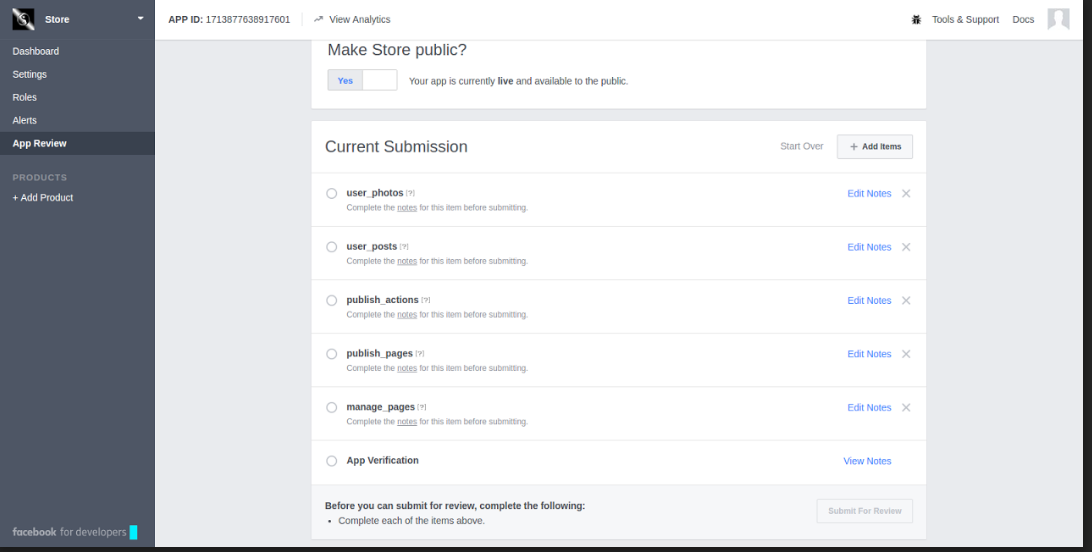
Interface administrativa 4.0
O dono da loja obtém acesso completo à alteração das várias funcionalidades oferecidas pelo plug-in. Para ir ao painel de administração, clique no botão 'configurar'botão.
4.1 Como sincronizar o Prestashop FB Album Module com a loja de eCommerce?
Ao clicar no botão "Configurar", o administrador será redirecionado para a interface de administração do módulo. A página de configuração inclui as seguintes opções de configuração:
- Configuração do aplicativo do Facebook
- Configuração geral
- Configuração do Álbum
- cron Ambiente
O primeiro passo inclui o processo de 'Configuração do aplicativo do Facebook'. Isto é, o administrador da loja será solicitado a salvar o "ID do aplicativo do Facebook"E"Segredo do aplicativo do Facebook"e conecte-se ao Facebook como mostrado abaixo: –
4.1.1 Onde você pode encontrar o Facebook App Id e App Secret?
O Facebook App Setting inclui o processo para sincronizar o perfil do Facebook do dono da loja. Siga os passos abaixo mencionados: –
ID do aplicativo do Facebook: – Para encontrar o ID do aplicativo, acesse o painel do seu aplicativo do Facebook. Copie o ID do aplicativo da coluna mostrada na imagem abaixo e cole-o na página de configuração do módulo.
Facebook App Secret: – A próxima coisa que você precisa fazer é copiar o Segredo do aplicativo do Facebook do painel. Copie o App Secret da próxima coluna como mostrado na imagem abaixo e cole-o na interface de administração do módulo.
Token de Acesso do Facebook: Depois que o ID do aplicativo e o segredo do aplicativo forem salvos, o token de acesso do Facebook será gerado automaticamente. Clique no 'Gerarbotão. Este botão será desativado por padrão e será ativado somente quando o ID do aplicativo e o Segredo do aplicativo forem inseridos.
Ao clicar no botão, você receberá um pop-up para o Login do Facebook. Faça login na sua loja do Facebook e o token de acesso será gerado.
O módulo agora está sincronizado com sua loja do Facebook e está pronto para uso. 'Escolha a página'das opções dadas na lista suspensa e salve as alterações. As postagens serão exibidas na página selecionada por você. Por exemplo, pegamos a página conforme mostrado na imagem abaixo.
4.2 Como personalizar o front-end do Álbum do Facebook?
Ao adicionar / editar qualquer perfil, o administrador será solicitado a se conectar ao aplicativo do Facebook. Depois que o módulo for sincronizado com sucesso com a página do Facebook do administrador, o proprietário da loja poderá personalizar a aparência do álbum a ser exibido na página do Facebook. O 'General Setting' oferece várias opções de personalização. Vamos discutir as opções de personalização uma por uma.
Tamanho da imagem do álbum 4.2.1
O tamanho em que você deseja exibir a imagem do seu álbum pode ser selecionado aqui. Existem várias opções disponíveis na caixa suspensa, você pode escolher aquele que se adapte às suas necessidades.
4.2.2 Create Album para novo produto
Essa opção oferece a opção de selecionar se você deseja criar um lookbook para os novos usuários ou não. Você pode ativá-lo ou desativá-lo conforme sua necessidade.
À medida que esse recurso é ativado, uma série de perguntas é feita ao usuário.
4.2.2.1 Escolha um álbum dos existentes para o álbum de novos produtos
O administrador da loja pode criar um álbum totalmente novo para os novos usuários ou escolher um dos álbuns existentes. Para escolher um dos álbuns existentes, desative Criar novo álbum.
Os álbuns já existentes na sua página do Facebook serão exibidos na caixa suspensa da próxima coluna, ou seja, Selecione do álbum existente. Faça sua seleção e escolha as imagens que deseja exibir.
Você pode selecionar Todas as Imagens ou apenas a Imagem da Capa a partir do Imagem do álbum seção como mostrado na imagem abaixo.
4.2.2.2 Crie um novo álbum para os novos produtos
Prestashop FB Album plugin ainda oferece uma opção para criar um novo álbum para os novos produtos. Para isso, ative Criar novo álbum.
Digite o nome do álbum na seção Nome do novo álbum do produto.
Escreva uma breve Descrição do novo álbum de produtos na próxima coluna.
4.2.4 categorias selecionadas na página inicial
Selecione as categorias da sua loja de comércio eletrônico que você deseja exibir no álbum de fotos.
A categoria inteira pode ser vista clicando no Expandir todos botão. Verifique as categorias que você deseja incluir e as alterações serão sincronizadas no seu Álbum do Facebook.
4.2.4 Search Brand
Selecione as marcas da escolha oferecida que você deseja incluir especificamente nos filtros de pesquisa. Caso nenhuma das marcas seja selecionada, o módulo considerará toda a marca para produtos de filtragem.
4.4 Como personalizar o álbum de fotos?
Existem duas funcionalidades oferecidas por esta opção de personalização. Eles estão listados abaixo.
- Personalização dos álbuns existentes
- Criação de novo álbum
Vamos discuti-los um por um em detalhes.
Personalização do álbum existente
Para personalizar o álbum existente, selecione o da lista suspensa de Selecione do álbum existente.
Quando o álbum for selecionado, escolha a imagem do produto que você deseja incluir no álbum de Pesquisar produto opção.
Quando você acertar o Pesquisa botão, as imagens desse produto serão exibidas, você pode escolher a imagem que você precisa incluir no álbum de fotos.
Você pode adicionar a imagem na fila do álbum ou escolher a opção de Postar agora. Criação de novo álbum Para criar um novo álbum, ative o Criar novo álbum opção.
Digite o nome do álbum do produto e a descrição nas seções a seguir. Selecione as imagens do produto da mesma forma como foi feito anteriormente. O álbum está pronto para ser exibido na página do Facebook da sua loja.
4.4 Como a configuração do Cron pode ajudar?
A configuração Cron permite sincronizar seus álbuns de fotos e publicá-los na página do Facebook.
‘Sincronizar novo álbum de produtos'permitirá que você sincronize o álbum de produtos na sua página do Facebook. Os álbuns serão, então, listados abaixo. Ao clicar no 'Enviar álbum manualmente', o álbum será postado no Mural do Facebook do admin. O administrador pode até excluir os álbuns listados da fila clicando no link 'Excluir'ícone.
5.0 IU do álbum de fotografias do Facebook
Depois de configurar o módulo Prestashop Facebook Album e sincronizar com o perfil do Facebook, os álbuns de fotos serão exibidos na sua página do Facebook.
Álbum de fotografias do 5.1 Facebook
O álbum será exibido no Facebook, como mostra a imagem abaixo.
5.2. Álbum de fotos com descrição
Desde as imagens dos produtos até as descrições, tudo será exibido no mural da sua página do Facebook.
Também poderá gostar de: